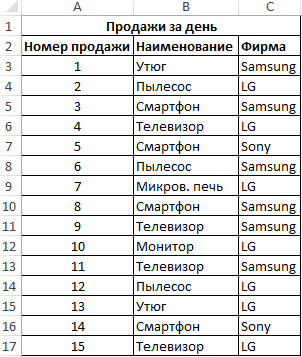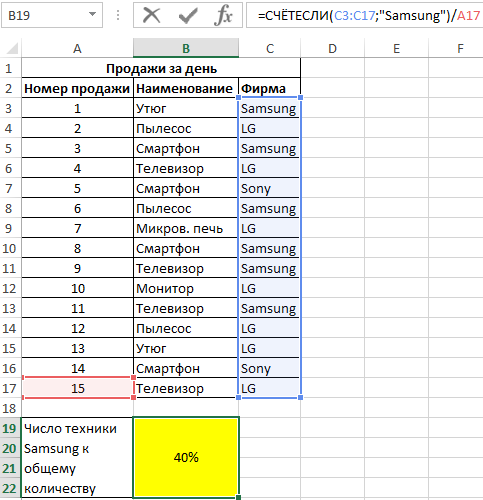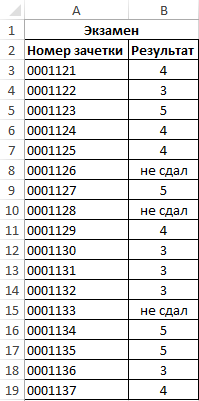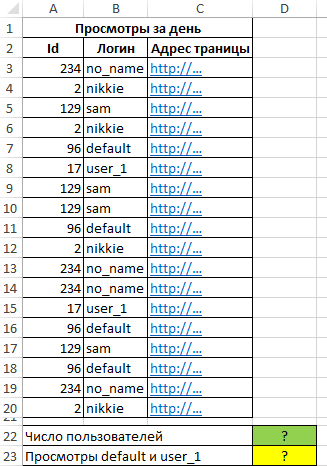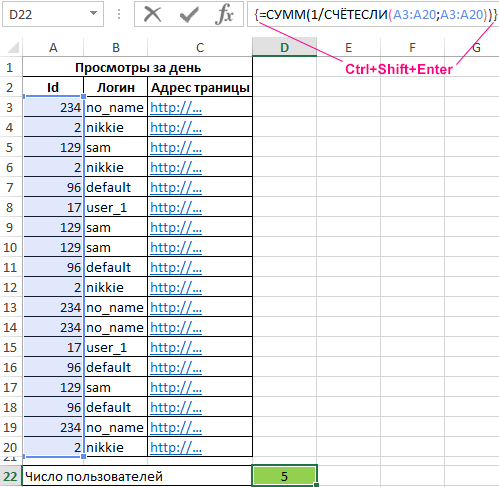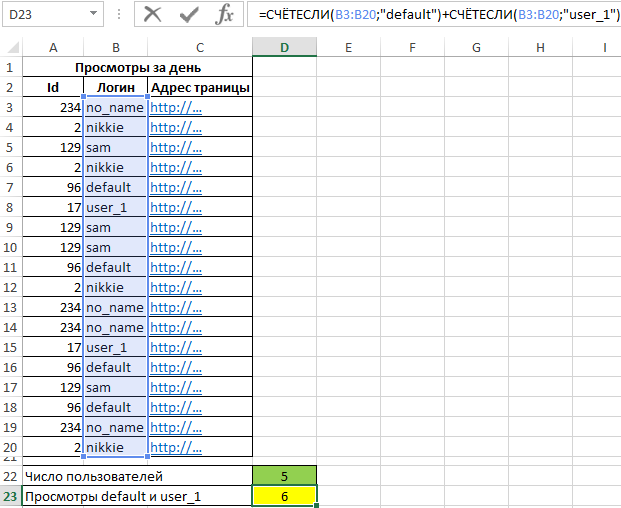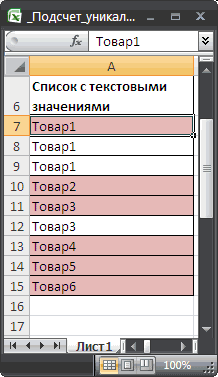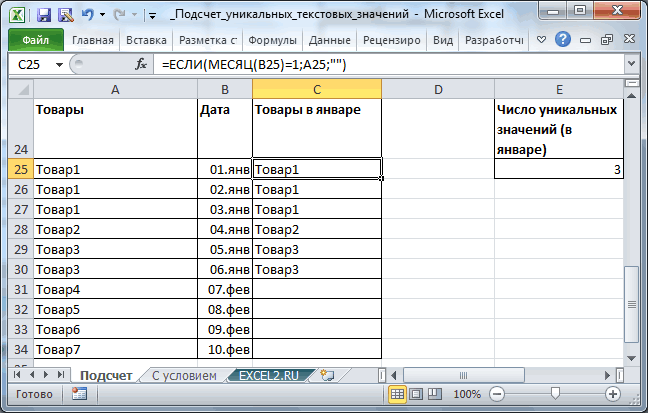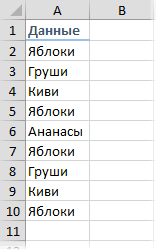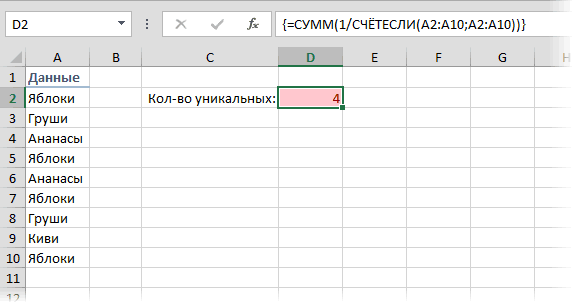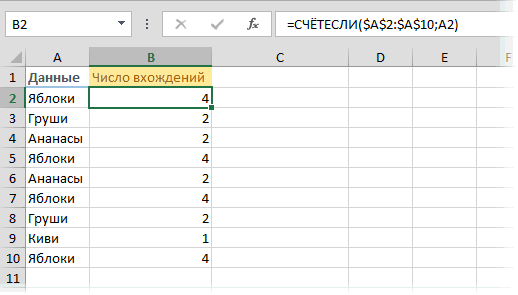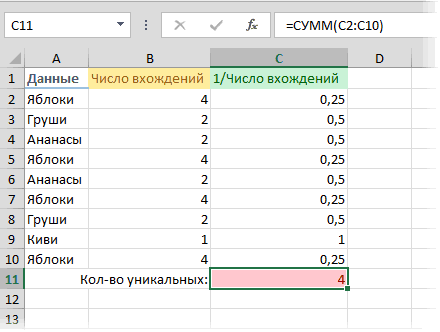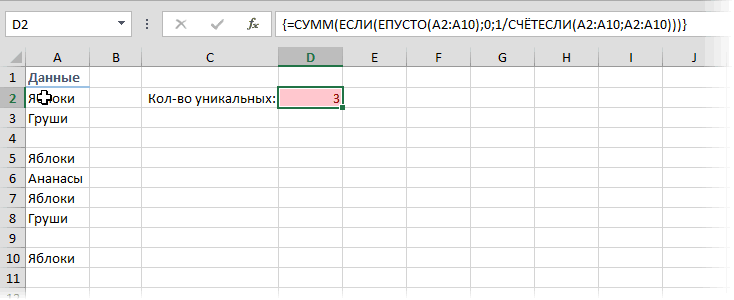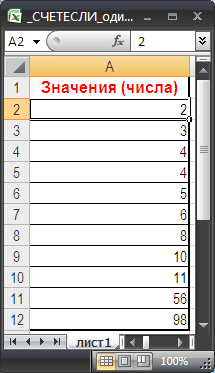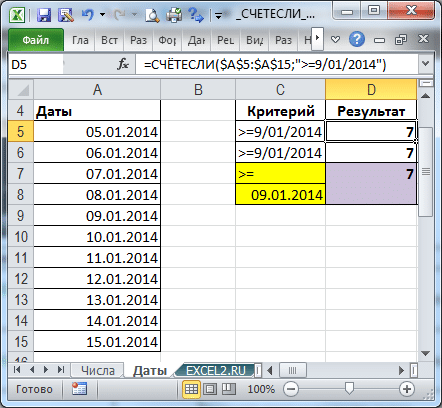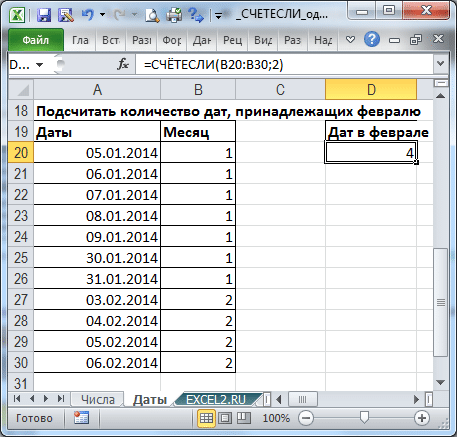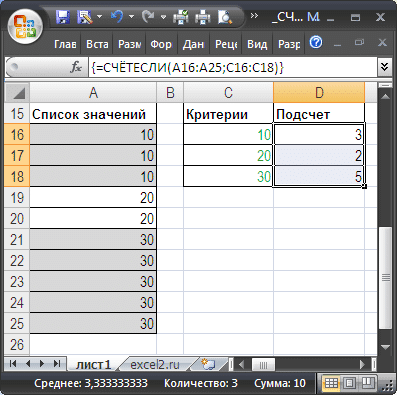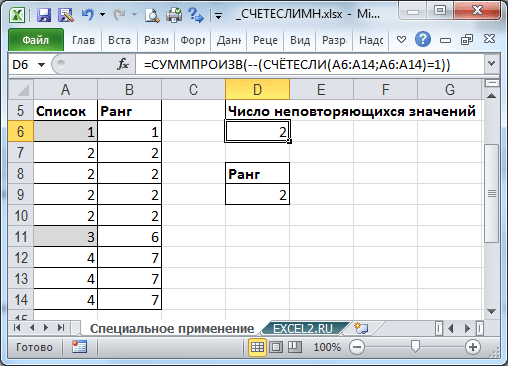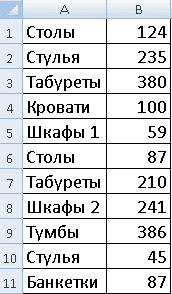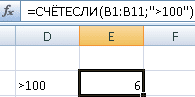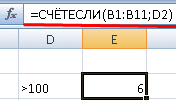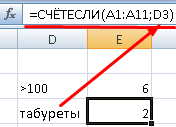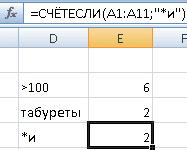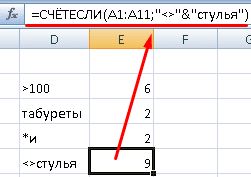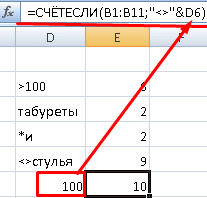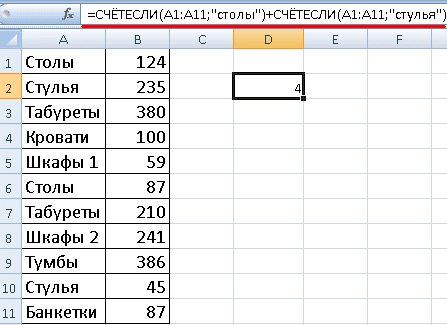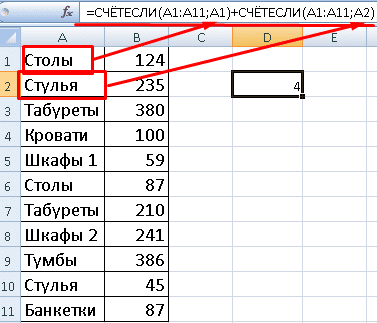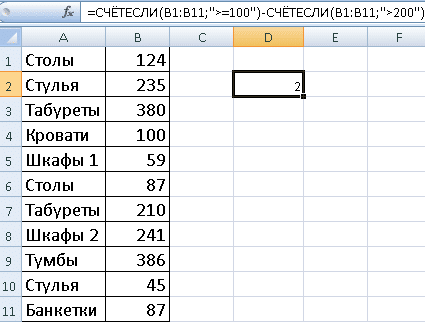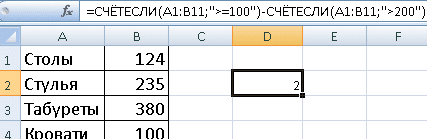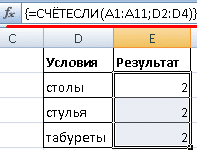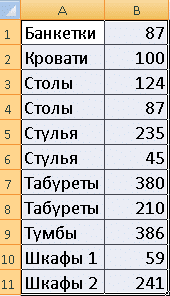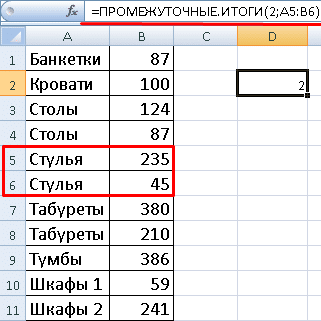На чтение 4 мин. Просмотров 2.8k.
Содержание
- Базовая формула
- Количество ячеек, равных с учетом регистра
- Количество ячеек, равных x или y
- Количество ячеек, равных одному из многих значений
Базовая формула
= СЧЁТЕСЛИ (диапазон; значение)
Для того, чтобы подсчитать количество ячеек равных определенному значению, вы можете использовать функцию СЧЁТЕСЛИ.
В показанном примере, G4 содержит следующую формулу:
= СЧЁТЕСЛИ (D5: D11; «красный»)
Функция СЧЁТЕСЛИ является полностью автоматической — она подсчитывает количество ячеек в диапазоне, которые соответствуют поставленным критериям.
Для диапазона, мы используем D5: D11, который содержит цвета. Для критериев, мы просто используем «красный».
СЧЁТЕСЛИ возвращает количество значений в D5: D11, которые равны «красный».
Примечание: когда текстовые значения подставляются непосредственно в качестве критериев, они должны быть заключены в двойные кавычки (» «). Если у вас есть критерии в другой ячейке, вы можете указать адрес ячейки в качестве критерия без кавычек.
Количество ячеек, равных с учетом регистра
= СУММПРОИЗВ (— СОВПАД (значение; диапазон))
Для подсчета ячеек, которые содержат определенный текст с учетом регистра, вы можете применить формулу, которая использует функцию СОВПАД наряду с СУММПРОИЗВ.
В примере, есть список имен в B5:B11 . В диапазоне E5:E8, существует еще один список имен, где дубликаты удалены. Для того, чтобы получить подсчет «алена», вы можете использовать следующую формулу:
= СУММПРОИЗВ ((—СОВПАД(D5;B5:B11)))
Сочетание этих формул даст ответ 3, так как есть 3 записи «алена» (в нижнем регистре) в диапазоне B5:B11.
СОВПАД функция сравнивает аргументы, текст1 и текст2. Когда эти значения точно соответствуют (соблюдая регистр), СОВПАД возвращает ИСТИНА. В этом случае мы даем СОВПАД диапазон для текст2, поэтому она становится формулой массива и возвращает массив истинных и ложных значений:
{ЛОЖЬ;ЛОЖЬ;ЛОЖЬ;ЛОЖЬ;ИСТИНА;ИСТИНА;ИСТИНА}
Каждая ИСТИНА представляет собой точное совпадение «алена» в B5:B11
Двойной дефис (технически: двойной одинарный) преобразует истинные и ложные значения в 1 и 0, которые выглядят следующим образом:
{0;0;0;0;1;1;1}
Наконец, СУММПРОИЗВ просто суммирует значения в массиве и возвращает 3. Поскольку СУММПРОИЗВ может обрабатывать массивы изначально, для этого не обязательно использовать Ctrl + Shift + Enter, чтобы ввести эту формулу.
Количество ячеек, равных x или y
=СЧЁТЕСЛИ (диапазон;значение1) + СЧЁТЕСЛИ (диапазон;значение2)
Для того, чтобы подсчитать количество ячеек, равное либо одному значению, либо другому, можно использовать формулу, которая содержит функцию СЧЁТЕСЛИ дважды.
В примере, активная ячейка содержит эту формулу:
=СЧЁТЕСЛИ(B5:B10; «яблоки»)+СЧЁТЕСЛИ(B5:B10; «груши»)
СЧЁТЕСЛИ подсчитывает количество ячеек в диапазоне, которые соответствуют критериям, входящие в комплект поставки. В этом случае критерием первого СЧЁТЕСЛИ является «яблоки» и критерием второго СЧЁТЕСЛИ является «груши». Первый СЧЁТЕСЛИ считает количество ячеек в B5: B10 равным «яблоки». Второй СЧЁТЕСЛИ считает количество ячеек в B5: B10 равным «груши». Эти два результата суммируются и сумма возвращается как результат формулы.
Обратите внимание, что текстовые значения в критериях СЧЁТЕСЛИ должны быть заключены в кавычки (» «). Также отметим, что СЧЁТЕСЛИ не чувствительна к регистру. В примере, будут учитываться слова «яблоки» и «груши» в любой комбинации букв верхнего и нижнего регистра.
Если вы подсчитываете ячейки, которые содержат числовое значение, нет необходимости добавлять кавычки. Например, если в приведенном выше примере вы хотите посчитать ячейки, которые содержат ноль или 1, то подойдет формула:
= СЧЁТЕСЛИ (rng; 0) + СЧЁТЕСЛИ (rng; 1)
Количество ячеек, равных одному из многих значений
= СУММПРОИЗВ ( СЧЁТЕСЛИ (диапазон; значение))
Для того, чтобы подсчитать количество ячеек, равное одному из многих значений, вы можете использовать функцию СЧЁТЕСЛИ внутри СУММПРОИЗВ. В общей форме формулы (выше) rng представляет собой диапазон ячеек, и значение представляют значениями для подсчета.
В показанном примере, ячейка G4 содержит следующую формулу:
=СУММПРОИЗВ(СЧЁТЕСЛИ( B5:B10; D5:D7))
Примечание СЧЁТЕСЛИ не чувствительна к регистру.
СЧЁТЕСЛИ подсчитывает количество ячеек в диапазоне, которые отвечают критериям. Когда вы даете СЧЁТЕСЛИ диапазон ячеек в качестве критериев, он возвращает массив чисел как результат, где каждое число представляет собой количество одной вещи в диапазоне. В этом случае диапазон ( D5:D7) содержит 3 значения, поэтому СЧЁТЕСЛИ возвращает 3 результаты в массиве как:
= СУММПРОИЗВ ({1;1;1})
так как значения «ручка», «пульт» и «собака» все появляются один раз в диапазоне B5:B10. Для обработки этого массива, мы используем функцию СУММПРОИЗВ, которая предназначена для работы с массивами. СУММПРОИЗВ просто суммирует элементы в массиве и возвращает результат, 3.
С массивом констант
С ограниченным числом значений, вы можете использовать константу массива в формуле с СУММ, как:
= СУММ (СЧЁТЕСЛИ (B5: B10, { «красный», «зеленый», «синий»}))
Но если вы используете ссылки на ячейки в критериях, вам необходимо ввести как формулу массива, либо перейти к СУММПРОИЗВ.
СЧЁТЕСЛИ (функция СЧЁТЕСЛИ)
С помощью статистической функции СЧЁТЕСЛИ можно подсчитать количество ячеек, отвечающих определенному условию (например, число клиентов в списке из определенного города).
Самая простая функция СЧЁТЕСЛИ означает следующее:
-
=СЧЁТЕСЛИ(где нужно искать;что нужно найти)
Например:
-
=СЧЁТЕСЛИ(A2:A5;»Лондон»)
-
=СЧЁТЕСЛИ(A2:A5;A4)
СЧЁТЕСЛИ(диапазон;критерий)
|
Имя аргумента |
Описание |
|---|---|
|
диапазон (обязательный) |
Группа ячеек, для которых нужно выполнить подсчет. Диапазон может содержать числа, массивы, именованный диапазон или ссылки на числа. Пустые и текстовые значения игнорируются. Узнайте, как выбирать диапазоны на листе. |
|
критерий (обязательный) |
Число, выражение, ссылка на ячейку или текстовая строка, которая определяет, какие ячейки нужно подсчитать. Например, критерий может быть выражен как 32, «>32», В4, «яблоки» или «32». В функции СЧЁТЕСЛИ используется только один критерий. Чтобы провести подсчет по нескольким условиям, воспользуйтесь функцией СЧЁТЕСЛИМН. |
Примеры
Чтобы использовать эти примеры в Excel, скопируйте данные из приведенной ниже таблицы и вставьте их на новый лист в ячейку A1.
|
Данные |
Данные |
|---|---|
|
яблоки |
32 |
|
апельсины |
54 |
|
персики |
75 |
|
яблоки |
86 |
|
Формула |
Описание |
|
=СЧЁТЕСЛИ(A2:A5;»яблоки») |
Количество ячеек, содержащих текст «яблоки» в ячейках А2–А5. Результат — 2. |
|
=СЧЁТЕСЛИ(A2:A5;A4) |
Количество ячеек, содержащих текст «персики» (значение ячейки A4) в ячейках А2–А5. Результат — 1. |
|
=СЧЁТЕСЛИ(A2:A5;A2)+СЧЁТЕСЛИ(A2:A5;A3) |
Количество ячеек, содержащих текст «яблоки» (значение ячейки A2) и «апельсины» (значение ячейки A3) в ячейках А2–А5. Результат — 3. В этой формуле для указания нескольких критериев, по одному критерию на выражение, функция СЧЁТЕСЛИ используется дважды. Также можно использовать функцию СЧЁТЕСЛИМН. |
|
=СЧЁТЕСЛИ(B2:B5;»>55″) |
Количество ячеек со значением больше 55 в ячейках В2–В5. Результат — 2. |
|
=СЧЁТЕСЛИ(B2:B5;»<>»&B4) |
Количество ячеек со значением, не равным 75, в ячейках В2–В5. Знак амперсанда (&) объединяет оператор сравнения «<>» (не равно) и значение в ячейке B4, в результате чего получается формула =СЧЁТЕСЛИ(B2:B5;»<>75″). Результат — 3. |
|
=СЧЁТЕСЛИ(B2:B5;»>=32″)-COUNTIF(B2:B5;»<=85″) |
Количество ячеек со значением, большим или равным 32 и меньшим или равным 85, в ячейках В2–В5. Результат — 1. |
|
=СЧЁТЕСЛИ(A2:A5;»*») |
Количество ячеек, содержащих любой текст, в ячейках А2–А5. Подстановочный знак «*» обозначает любое количество любых символов. Результат — 4. |
|
=СЧЁТЕСЛИ(A2:A5;»????ки») |
Количество ячеек, строка в которых содержит ровно 7 знаков и заканчивается буквами «ки», в диапазоне A2–A5. Подставочный знак «?» обозначает отдельный символ. Результат — 2. |
Распространенные неполадки
|
Проблема |
Возможная причина |
|---|---|
|
Для длинных строк возвращается неправильное значение. |
Функция СЧЁТЕСЛИ возвращает неправильные результаты, если она используется для сопоставления строк длиннее 255 символов. Для работы с такими строками используйте функцию СЦЕПИТЬ или оператор сцепления &. Пример: =СЧЁТЕСЛИ(A2:A5;»длинная строка»&»еще одна длинная строка»). |
|
Функция должна вернуть значение, но ничего не возвращает. |
Аргумент критерий должен быть заключен в кавычки. |
|
Формула СЧЁТЕСЛИ получает #VALUE! ошибка при ссылке на другой лист. |
Эта ошибка возникает при вычислении ячеек, когда в формуле содержится функция, которая ссылается на ячейки или диапазон в закрытой книге. Для работы этой функции необходимо, чтобы другая книга была открыта. |
Рекомендации
|
Действие |
Результат |
|---|---|
|
Помните о том, что функция СЧЁТЕСЛИ не учитывает регистр символов в текстовых строках. |
|
|
Использование подстановочных знаков |
В критериях можно использовать подстановочные знаки — вопросительный знак (?) и звездочку (*). Вопросительный знак соответствует любому отдельно взятому символу. Звездочка — любой последовательности символов. Если требуется найти именно вопросительный знак или звездочку, следует ввести значок тильды (~) перед искомым символом. Например, =СЧЁТЕСЛИ(A2:A5;»яблок?») возвращает все вхождения слова «яблок» с любой буквой в конце. |
|
Убедитесь, что данные не содержат ошибочных символов. |
При подсчете текстовых значений убедитесь в том, что данные не содержат начальных или конечных пробелов, недопустимых прямых и изогнутых кавычек или непечатаемых символов. В этих случаях функция СЧЁТЕСЛИ может вернуть непредвиденное значение. Попробуйте воспользоваться функцией ПЕЧСИМВ или функцией СЖПРОБЕЛЫ. |
|
Для удобства используйте именованные диапазоны. |
ФУНКЦИЯ СЧЁТЕСЛИ поддерживает именованные диапазоны в формуле (например, =COUNTIF(fruit;»>=32″)-COUNTIF(fruit;»>85″). Именованный диапазон может располагаться на текущем листе, другом листе этой же книги или листе другой книги. Чтобы одна книга могла ссылаться на другую, они обе должны быть открыты. |
Примечание: С помощью функции СЧЁТЕСЛИ нельзя подсчитать количество ячеек с определенным фоном или цветом шрифта. Однако Excel поддерживает пользовательские функции, в которых используются операции VBA (Visual Basic для приложений) над ячейками, выполняемые в зависимости от фона или цвета шрифта. Вот пример подсчета количества ячеек определенного цвета с использованием VBA.
Дополнительные сведения
Вы всегда можете задать вопрос специалисту Excel Tech Community или попросить помощи в сообществе Answers community.

См. также
Функция СЧЁТЕСЛИМН
ЕСЛИ
СЧЁТЗ
Общие сведения о формулах в Excel
Функция УСЛОВИЯ
Функция СУММЕСЛИ
Нужна дополнительная помощь?
Skip to content
В этой статье мы сосредоточимся на функции Excel СЧЕТЕСЛИ (COUNTIF в английском варианте), которая предназначена для подсчета ячеек с определённым условием. Сначала мы кратко рассмотрим синтаксис и общее использование, а затем я приведу ряд примеров и предупрежу о возможных причудах при подсчете по нескольким критериям одновременно или же с определёнными типами данных.
По сути,они одинаковы во всех версиях, поэтому вы можете использовать примеры в MS Excel 2016, 2013, 2010 и 2007.
- Примеры работы функции СЧЕТЕСЛИ.
- Для подсчета текста.
- Подсчет ячеек, начинающихся или заканчивающихся определенными символами
- Подсчет чисел по условию.
- Примеры с датами.
- Как посчитать количество пустых и непустых ячеек?
- Нулевые строки.
- СЧЕТЕСЛИ с несколькими условиями.
- Количество чисел в диапазоне
- Количество ячеек с несколькими условиями ИЛИ.
- Использование СЧЕТЕСЛИ для подсчета дубликатов.
- 1. Ищем дубликаты в одном столбце
- 2. Сколько совпадений между двумя столбцами?
- 3. Сколько дубликатов и уникальных значений в строке?
- Часто задаваемые вопросы и проблемы.
Функция Excel СЧЕТЕСЛИ применяется для подсчета количества ячеек в указанном диапазоне, которые соответствуют определенному условию.
Например, вы можете воспользоваться ею, чтобы узнать, сколько ячеек в вашей рабочей таблице содержит число, больше или меньше указанной вами величины. Другое стандартное использование — для подсчета ячеек с определенным словом или с определенной буквой (буквами).
СЧЕТЕСЛИ(диапазон; критерий)
Как видите, здесь только 2 аргумента, оба из которых являются обязательными:
- диапазон — определяет одну или несколько клеток для подсчета. Вы помещаете диапазон в формулу, как обычно, например, A1: A20.
- критерий — определяет условие, которое определяет, что именно считать. Это может быть число, текстовая строка, ссылка или выражение. Например, вы можете употребить следующие критерии: «10», A2, «> = 10», «какой-то текст».
Что нужно обязательно запомнить?
- В аргументе «критерий» условие всегда нужно записывать в кавычках, кроме случая, когда используется ссылка либо какая-то функция.
- Любой из аргументов ссылается на диапазон из другой книги Excel, то эта книга должна быть открыта.
- Регистр букв не учитывается.
- Также можно применить знаки подстановки * и ? (о них далее – подробнее).
- Чтобы избежать ошибок, в тексте не должно быть непечатаемых знаков.
Как видите, синтаксис очень прост. Однако, он допускает множество возможных вариаций условий, в том числе символы подстановки, значения других ячеек и даже другие функции Excel. Это разнообразие делает функцию СЧЕТЕСЛИ действительно мощной и пригодной для многих задач, как вы увидите в следующих примерах.
Примеры работы функции СЧЕТЕСЛИ.
Для подсчета текста.
Давайте разбираться, как это работает. На рисунке ниже вы видите список заказов, выполненных менеджерами. Выражение =СЧЕТЕСЛИ(В2:В22,»Никитенко») подсчитывает, сколько раз этот работник присутствует в списке:
Замечание. Критерий не чувствителен к регистру букв, поэтому можно вводить как прописные, так и строчные буквы.
Если ваши данные содержат несколько вариантов слов, которые вы хотите сосчитать, то вы можете использовать подстановочные знаки для подсчета всех ячеек, содержащих определенное слово, фразу или буквы, как часть их содержимого.
К примеру, в нашей таблице есть несколько заказчиков «Корона» из разных городов. Нам необходимо подсчитать общее количество заказов «Корона» независимо от города.
=СЧЁТЕСЛИ(A2:A22;»*Коро*»)
Мы подсчитали количество заказов, где в наименовании заказчика встречается «коро» в любом регистре. Звездочка (*) используется для поиска ячеек с любой последовательностью начальных и конечных символов, как показано в приведенном выше примере. Если вам нужно заменить какой-либо один символ, введите вместо него знак вопроса (?).
Кроме того, указывать условие прямо в формуле не совсем рационально, так как при необходимости подсчитать какие-то другие значения вам придется корректировать её. А это не слишком удобно.
Рекомендуется условие записывать в какую-либо ячейку и затем ссылаться на нее. Так мы сделали в H9. Также можно употребить подстановочные знаки со ссылками с помощью оператора конкатенации (&). Например, вместо того, чтобы указывать «* Коро *» непосредственно в формуле, вы можете записать его куда-нибудь, и использовать следующую конструкцию для подсчета ячеек, содержащих «Коро»:
=СЧЁТЕСЛИ(A2:A22;»*»&H8&»*»)
Подсчет ячеек, начинающихся или заканчивающихся определенными символами
Вы можете употребить подстановочный знак звездочку (*) или знак вопроса (?) в зависимости от того, какого именно результата вы хотите достичь.
Если вы хотите узнать количество ячеек, которые начинаются или заканчиваются определенным текстом, независимо от того, сколько имеется других символов, используйте:
=СЧЁТЕСЛИ(A2:A22;»К*») — считать значения, которые начинаются с « К» .
=СЧЁТЕСЛИ(A2:A22;»*р») — считать заканчивающиеся буквой «р».
Если вы ищете количество ячеек, которые начинаются или заканчиваются определенными буквами и содержат точное количество символов, то поставьте вопросительный знак (?):
=СЧЁТЕСЛИ(С2:С22;»????д») — находит количество буквой «д» в конце и текст в которых состоит из 5 букв, включая пробелы.
= СЧЁТЕСЛИ(С2:С22,»??») — считает количество состоящих из 2 символов, включая пробелы.
Примечание. Чтобы узнать количество клеток, содержащих в тексте знак вопроса или звездочку, введите тильду (~) перед символом ? или *.
Например, = СЧЁТЕСЛИ(С2:С22,»*~?*») будут подсчитаны все позиции, содержащие знак вопроса в диапазоне С2:С22.
Подсчет чисел по условию.
В отношении чисел редко случается, что нужно подсчитать количество их, равных какому-то определённому числу. Тем не менее, укажем, что записать нужно примерно следующее:
= СЧЁТЕСЛИ(D2:D22,10000)
Гораздо чаще нужно высчитать количество значений, больших либо меньших определенной величины.
Чтобы подсчитать значения, которые больше, меньше или равны указанному вами числу, вы просто добавляете соответствующий критерий, как показано в таблице ниже.
Обратите внимание, что математический оператор вместе с числом всегда заключен в кавычки .
|
критерии |
Описание |
|
|
Если больше, чем |
=СЧЕТЕСЛИ(А2:А10;»>5″) |
Подсчитайте, где значение больше 5. |
|
Если меньше чем |
=СЧЕТЕСЛИ(А2:А10;»>5″) |
Подсчет со числами менее 5. |
|
Если равно |
=СЧЕТЕСЛИ(А2:А10;»=5″) |
Определите, сколько раз значение равно 5. |
|
Если не равно |
=СЧЕТЕСЛИ(А2:А10;»<>5″) |
Подсчитайте, сколько раз не равно 5. |
|
Если больше или равно |
=СЧЕТЕСЛИ(А2:А10;»>=5″) |
Подсчет, когда больше или равно 5. |
|
Если меньше или равно |
=СЧЕТЕСЛИ(А2:А10;»<=5″) |
Подсчет, где меньше или равно 5. |
В нашем примере
=СЧЁТЕСЛИ(D2:D22;»>10000″)
Считаем количество крупных заказов на сумму более 10 000. Обратите внимание, что условие подсчета мы записываем здесь в виде текстовой строки и поэтому заключаем его в двойные кавычки.
Вы также можете использовать все вышеприведенные варианты для подсчета ячеек на основе значения другой ячейки. Вам просто нужно заменить число ссылкой.
Замечание. В случае использования ссылки, вы должны заключить математический оператор в кавычки и добавить амперсанд (&) перед ним. Например, чтобы подсчитать числа в диапазоне D2: D9, превышающие D3, используйте =СЧЕТЕСЛИ(D2:D9,»>»&D3)
Если вы хотите сосчитать записи, которые содержат математический оператор, как часть их содержимого, то есть символ «>», «<» или «=», то употребите в условиях подстановочный знак с оператором. Такие критерии будут рассматриваться как текстовая строка, а не числовое выражение.
Например, =СЧЕТЕСЛИ(D2:D9,»*>5*») будет подсчитывать все позиции в диапазоне D2: D9 с таким содержимым, как «Доставка >5 дней» или «>5 единиц в наличии».
Примеры с датами.
Если вы хотите сосчитать клетки с датами, которые больше, меньше или равны указанной вами дате, вы можете воспользоваться уже знакомым способом, используя формулы, аналогичные тем, которые мы обсуждали чуть выше. Все вышеприведенное работает как для дат, так и для чисел.
Позвольте привести несколько примеров:
|
критерии |
Описание |
|
|
Даты, равные указанной дате. |
=СЧЕТЕСЛИ(E2:E22;»01.02.2019″) |
Подсчитывает количество ячеек в диапазоне E2:E22 с датой 1 июня 2014 года. |
|
Даты больше или равные другой дате. |
=СЧЕТЕСЛИ(E2:E22,»>=01.02.2019″) |
Сосчитайте количество ячеек в диапазоне E2:E22 с датой, большей или равной 01.06.2014. |
|
Даты, которые больше или равны дате в другой ячейке, минус X дней. |
=СЧЕТЕСЛИ(E2:E22,»>=»&H2-7) |
Определите количество ячеек в диапазоне E2:E22 с датой, большей или равной дате в H2, минус 7 дней. |
Помимо этих стандартных способов, вы можете употребить функцию СЧЕТЕСЛИ в сочетании с функциями даты и времени, например, СЕГОДНЯ(), для подсчета ячеек на основе текущей даты.
|
критерии |
|
|
Равные текущей дате. |
=СЧЕТЕСЛИ(E2:E22;СЕГОДНЯ()) |
|
До текущей даты, то есть меньше, чем сегодня. |
=СЧЕТЕСЛИ(E2:E22;»<«&СЕГОДНЯ()) |
|
После текущей даты, т.е. больше, чем сегодня. |
=СЧЕТЕСЛИ(E2:E22;»>»& ЕГОДНЯ ()) |
|
Даты, которые должны наступить через неделю. |
= СЧЕТЕСЛИ(E2:E22,»=»&СЕГОДНЯ()+7) |
|
В определенном диапазоне времени. |
=СЧЁТЕСЛИ(E2:E22;»>=»&СЕГОДНЯ()+30)-СЧЁТЕСЛИ(E2:E22;»>»&СЕГОДНЯ()) |
Как посчитать количество пустых и непустых ячеек?
Посмотрим, как можно применить функцию СЧЕТЕСЛИ в Excel для подсчета количества пустых или непустых ячеек в указанном диапазоне.
Непустые.
В некоторых руководствах по работе с СЧЕТЕСЛИ вы можете встретить предложения для подсчета непустых ячеек, подобные этому:
СЧЕТЕСЛИ(диапазон;»*»)
Но дело в том, что приведенное выше выражение подсчитывает только клетки, содержащие любые текстовые значения. А это означает, что те из них, что включают даты и числа, будут обрабатываться как пустые (игнорироваться) и не войдут в общий итог!
Если вам нужно универсальное решение для подсчета всех непустых ячеек в указанном диапазоне, то введите:
СЧЕТЕСЛИ(диапазон;»<>» & «»)
Это корректно работает со всеми типами значений — текстом, датами и числами — как вы можете видеть на рисунке ниже.
Также непустые ячейки в диапазоне можно подсчитать:
=СЧЁТЗ(E2:E22).
Пустые.
Если вы хотите сосчитать пустые позиции в определенном диапазоне, вы должны придерживаться того же подхода — используйте в условиях символ подстановки для текстовых значений и параметр “” для подсчета всех пустых ячеек.
Считаем клетки, не содержащие текст:
СЧЕТЕСЛИ( диапазон; «<>» & «*»)
Поскольку звездочка (*) соответствует любой последовательности текстовых символов, в расчет принимаются клетки, не равные *, т.е. не содержащие текста в указанном диапазоне.
Для подсчета пустых клеток (все типы значений):
=СЧЁТЕСЛИ(E2:E22;»»)
Конечно, для таких случаев есть и специальная функция
=СЧИТАТЬПУСТОТЫ(E2:E22)
Но не все знают о ее существовании. Но вы теперь в курсе …
Нулевые строки.
Также имейте в виду, что СЧЕТЕСЛИ и СЧИТАТЬПУСТОТЫ считают ячейки с пустыми строками, которые только на первый взгляд выглядят пустыми.
Что такое эти пустые строки? Они также часто возникают при импорте данных из других программ (например, 1С). Внешне в них ничего нет, но на самом деле это не так. Если попробовать найти такие «пустышки» (F5 -Выделить — Пустые ячейки) — они не определяются. Но фильтр данных при этом их видит как пустые и фильтрует как пустые.
Дело в том, что существует такое понятие, как «строка нулевой длины» (или «нулевая строка»). Нулевая строка возникает, когда программе нужно вставить какое-то значение, а вставить нечего.
Проблемы начинаются тогда, когда вы пытаетесь с ней произвести какие-то математические вычисления (вычитание, деление, умножение и т.д.). Получите сообщение об ошибке #ЗНАЧ!. При этом функции СУММ и СЧЕТ их игнорируют, как будто там находится текст. А внешне там его нет.
И самое интересное — если указать на нее мышкой и нажать Delete (или вкладка Главная — Редактирование — Очистить содержимое) — то она становится действительно пустой, и с ней начинают работать формулы и другие функции Excel без всяких ошибок.
Если вы не хотите рассматривать их как пустые, используйте для подсчета реально пустых клеток следующее выражение:
=ЧСТРОК(E2:E22)*ЧИСЛСТОЛБ(E2:E22)-СЧЁТЕСЛИ(E2:E22;»<>»&»»)
Откуда могут появиться нулевые строки в ячейках? Здесь может быть несколько вариантов:
- Он есть там изначально, потому что именно так настроена выгрузка и создание файлов в сторонней программе (вроде 1С). В некоторых случаях такие выгрузки настроены таким образом, что как таковых пустых ячеек нет — они просто заполняются строкой нулевой длины.
- Была создана формула, результатом которой стал текст нулевой длины. Самый простой случай:
=ЕСЛИ(Е1=1;10;»»)
В итоге, если в Е1 записано что угодно, отличное от 1, программа вернет строку нулевой длины. И если впоследствии формулу заменять значением (Специальная вставка – Значения), то получим нашу псевдо-пустую позицию.
Если вы проверяете какие-то условия при помощи функции ЕСЛИ и в дальнейшем планируете производить с результатами математические действия, то лучше вместо «» ставьте 0. Тогда проблем не будет. Нули всегда можно заменить или скрыть: Файл -Параметры -Дополнительно — Показывать нули в позициях, которые содержат нулевые значения.
СЧЕТЕСЛИ с несколькими условиями.
На самом деле функция Эксель СЧЕТЕСЛИ не предназначена для расчета количества ячеек по нескольким условиям. В большинстве случаев я рекомендую использовать его множественный аналог — функцию СЧЕТЕСЛИМН. Она как раз и предназначена для вычисления количества ячеек, которые соответствуют двум или более условиям (логика И). Однако, некоторые задачи могут быть решены путем объединения двух или более функций СЧЕТЕСЛИ в одно выражение.
Количество чисел в диапазоне
Одним из наиболее распространенных применений функции СЧЕТЕСЛИ с двумя критериями является определение количества чисел в определенном интервале, т.е. меньше X, но больше Y.
Например, вы можете использовать для вычисления ячеек в диапазоне B2: B9, где значение больше 5 и меньше или равно 15:
=СЧЁТЕСЛИ(B2:B11;»>5″)-СЧЁТЕСЛИ(B2:B11;»>15″)
Количество ячеек с несколькими условиями ИЛИ.
Когда вы хотите найти количество нескольких различных элементов в диапазоне, добавьте 2 или более функций СЧЕТЕСЛИ в выражение. Предположим, у вас есть список покупок, и вы хотите узнать, сколько в нем безалкогольных напитков.
Сделаем это:
=СЧЁТЕСЛИ(A4:A13;»Лимонад»)+СЧЁТЕСЛИ(A2:A11;»*сок»)
Обратите внимание, что мы включили подстановочный знак (*) во второй критерий. Он используется для вычисления количества всех видов сока в списке.
Как вы понимаете, сюда можно добавить и больше условий.
Использование СЧЕТЕСЛИ для подсчета дубликатов.
Другое возможное использование функции СЧЕТЕСЛИ в Excel — для поиска дубликатов в одном столбце, между двумя столбцами или в строке.
1. Ищем дубликаты в одном столбце
Эта простое выражение СЧЁТЕСЛИ($A$2:$A$24;A2)>1 найдет все одинаковые записи в A2: A24.
А другая формула СЧЁТЕСЛИ(B2:B24;ИСТИНА) сообщит вам, сколько существует дубликатов:
Для более наглядного представления найденных совпадений я использовал условное форматирование значения ИСТИНА.
2. Сколько совпадений между двумя столбцами?
Сравним список2 со списком1. В столбце Е берем последовательно каждое значение из списка2 и считаем, сколько раз оно встречается в списке1. Если совпадений ноль, значит это уникальное значение. На рисунке такие выделены цветом при помощи условного форматирования.
Выражение =СЧЁТЕСЛИ($A$2:$A$24;C2) копируем вниз по столбцу Е.
Аналогичный расчет можно сделать и наоборот – брать значения из первого списка и искать дубликаты во втором.
Для того, чтобы просто определить количество дубликатов, можно использовать комбинацию функций СУММПРОИЗВ и СЧЕТЕСЛИ.
=СУММПРОИЗВ((СЧЁТЕСЛИ(A2:A24;C2:C24)>0)*(C2:C24<>»»))
Подсчитаем количество уникальных значений в списке2:
=СУММПРОИЗВ((СЧЁТЕСЛИ(A2:A24;C2:C24)=0)*(C2:C24<>»»))
Получаем 7 уникальных записей и 16 дубликатов, что и видно на рисунке.
Полезное. Если вы хотите выделить дублирующиеся позиции или целые строки, содержащие повторяющиеся записи, вы можете создать правила условного форматирования на основе формул СЧЕТЕСЛИ, как показано в этом руководстве — правила условного форматирования Excel.
3. Сколько дубликатов и уникальных значений в строке?
Если нужно сосчитать дубликаты или уникальные значения в определенной строке, а не в столбце, используйте одну из следующих формул. Они могут быть полезны, например, для анализа истории розыгрыша лотереи.
Считаем количество дубликатов:
=СУММПРОИЗВ((СЧЁТЕСЛИ(A2:K2;A2:K2)>1)*(A2:K2<>»»))
Видим, что 13 выпадало 2 раза.
Подсчитать уникальные значения:
=СУММПРОИЗВ((СЧЁТЕСЛИ(A2:K2;A2:K2)=1)*(A2:K2<>»»))
Часто задаваемые вопросы и проблемы.
Я надеюсь, что эти примеры помогли вам почувствовать функцию Excel СЧЕТЕСЛИ. Если вы попробовали какую-либо из приведенных выше формул в своих данных и не смогли заставить их работать или у вас возникла проблема, взгляните на следующие 5 наиболее распространенных проблем. Есть большая вероятность, что вы найдете там ответ или же полезный совет.
- Возможен ли подсчет в несмежном диапазоне клеток?
Вопрос: Как я могу использовать СЧЕТЕСЛИ для несмежного диапазона или ячеек?
Ответ: Она не работает с несмежными диапазонами, синтаксис не позволяет указывать несколько отдельных ячеек в качестве первого параметра. Вместо этого вы можете использовать комбинацию нескольких функций СЧЕТЕСЛИ:
Неправильно: =СЧЕТЕСЛИ(A2;B3;C4;»>0″)
Правильно: = СЧЕТЕСЛИ (A2;»>0″) + СЧЕТЕСЛИ (B3;»>0″) + СЧЕТЕСЛИ (C4;»>0″)
Альтернативный способ — использовать функцию ДВССЫЛ (INDIRECT) для создания массива из несмежных клеток. Например, оба приведенных ниже варианта дают одинаковый результат, который вы видите на картинке:
=СУММ(СЧЁТЕСЛИ(ДВССЫЛ({«B2:B11″;»D2:D11″});»=0»))
Или же
=СЧЕТЕСЛИ($B2:$B11;0) + СЧЕТЕСЛИ($D2:$D11;0)
- Амперсанд и кавычки в формулах СЧЕТЕСЛИ
Вопрос: когда мне нужно использовать амперсанд?
Ответ: Это, пожалуй, самая сложная часть функции СЧЕТЕСЛИ, что лично меня тоже смущает. Хотя, если вы подумаете об этом, вы увидите — амперсанд и кавычки необходимы для построения текстовой строки для аргумента.
Итак, вы можете придерживаться этих правил:
- Если вы используете число или ссылку на ячейку в критериях точного соответствия, вам не нужны ни амперсанд, ни кавычки. Например:
= СЧЕТЕСЛИ(A1:A10;10) или = СЧЕТЕСЛИ(A1:A10;C1)
- Если ваши условия содержат текст, подстановочный знак или логический оператор с числом, заключите его в кавычки. Например:
= СЧЕТЕСЛИ(A2:A10;»яблоко») или = СЧЕТЕСЛИ(A2:A10;»*») или = СЧЕТЕСЛИ(A2:A10;»>5″)
- Если ваши критерии — это выражение со ссылкой или же какая-то другая функция Excel, вы должны использовать кавычки («») для начала текстовой строки и амперсанд (&) для конкатенации (объединения) и завершения строки. Например:
= СЧЕТЕСЛИ(A2:A10;»>»&D2) или = СЧЕТЕСЛИ(A2:A10;»<=»&СЕГОДНЯ())
Если вы сомневаетесь, нужен ли амперсанд или нет, попробуйте оба способа. В большинстве случаев амперсанд работает просто отлично.
Например, = СЧЕТЕСЛИ(C2: C8;»<=5″) и = СЧЕТЕСЛИ(C2: C8;»<=»&5) работают одинаково хорошо.
- Как сосчитать ячейки по цвету?
Вопрос: Как подсчитать клетки по цвету заливки или шрифта, а не по значениям?
Ответ: К сожалению, синтаксис функции не позволяет использовать форматы в качестве условия. Единственный возможный способ суммирования ячеек на основе их цвета — использование макроса или, точнее, пользовательской функции Excel VBA.
- Ошибка #ИМЯ?
Проблема: все время получаю ошибку #ИМЯ? Как я могу это исправить?
Ответ: Скорее всего, вы указали неверный диапазон. Пожалуйста, проверьте пункт 1 выше.
- Формула не работает
Проблема: моя формула не работает! Что я сделал не так?
Ответ: Если вы написали формулу, которая на первый взгляд верна, но она не работает или дает неправильный результат, начните с проверки наиболее очевидных вещей, таких как диапазон, условия, ссылки, использование амперсанда и кавычек.
Будьте очень осторожны с использованием пробелов. При создании одной из формул для этой статьи я был уже готов рвать волосы, потому что правильная конструкция (я точно знал, что это правильно!) не срабатывала. Как оказалось, проблема была на самом виду… Например, посмотрите на это: =СЧЁТЕСЛИ(A4:A13;» Лимонад»). На первый взгляд, нет ничего плохого, кроме дополнительного пробела после открывающей кавычки. Программа отлично проглотит всё без сообщения об ошибке, предупреждения или каких-либо других указаний. Но если вы действительно хотите посчитать товары, содержащие слово «Лимонад» и начальный пробел, то будете очень разочарованы….
Если вы используете функцию с несколькими критериями, разделите формулу на несколько частей и проверьте каждую из них отдельно.
И это все на сегодня. В следующей статье мы рассмотрим несколько способов подсчитывания ячеек в Excel с несколькими условиями.
Ещё примеры расчета суммы:
Содержание
- Функция СЧЁТЕСЛИ
- Примеры
- Распространенные неполадки
- Рекомендации
- Дополнительные сведения
- Функция СЧЁТЕСЛИ и подсчет количества значения ячейки в Excel
- Примеры использования функции СЧЁТЕСЛИ в Excel
- Подсчет количества определенного значения ячейки в Excel при условии
- Статистический анализ посещаемости с помощью функции СЧЁТЕСЛИ в Excel
- Особенности использования функции СЧЁТЕСЛИ в Excel
- Как посчитать в excel количество одинаковых значений в
- Подсчет количества значений в столбце в Microsoft Excel
- Процедура подсчета значений в столбце
- Способ 1: индикатор в строке состояния
- Способ 2: оператор СЧЁТЗ
- Способ 3: оператор СЧЁТ
- Способ 4: оператор СЧЁТЕСЛИ
- Подсчет повторяющихся значений (Дубликатов) в MS EXCEL
- Подсчет Уникальных ТЕКСТовых значений в MS EXCEL
- Задача
- подсчет одинаковых значений (одинаковые значения в диапазоне)
- Как посчитать количество повторяющихся в столбце данных (Формулы/Formulas)
- Подсчет количества уникальных значений
- Постановка задачи
- Способ 1. Если нет пустых ячеек
- Способ 2. Если есть пустые ячейки
- Как посчитать сколько раз значение встречалось в списке?
Функция СЧЁТЕСЛИ
С помощью статистической функции СЧЁТЕСЛИ можно подсчитать количество ячеек, отвечающих определенному условию (например, число клиентов в списке из определенного города).
Самая простая функция СЧЁТЕСЛИ означает следующее:
=СЧЁТЕСЛИ(где нужно искать;что нужно найти)
Группа ячеек, для которых нужно выполнить подсчет. Диапазон может содержать числа, массивы, именованный диапазон или ссылки на числа. Пустые и текстовые значения игнорируются.
Число, выражение, ссылка на ячейку или текстовая строка, которая определяет, какие ячейки нужно подсчитать.
Например, критерий может быть выражен как 32, «>32», В4, «яблоки» или «32».
В функции СЧЁТЕСЛИ используется только один критерий. Чтобы провести подсчет по нескольким условиям, воспользуйтесь функцией СЧЁТЕСЛИМН.
Примеры
Чтобы использовать эти примеры в Excel, скопируйте данные из приведенной ниже таблицы и вставьте их на новый лист в ячейку A1.
Количество ячеек, содержащих текст «яблоки» в ячейках А2–А5. Результат — 2.
Количество ячеек, содержащих текст «персики» (значение ячейки A4) в ячейках А2–А5. Результат — 1.
Количество ячеек, содержащих текст «яблоки» (значение ячейки A2) и «апельсины» (значение ячейки A3) в ячейках А2–А5. Результат — 3. В этой формуле для указания нескольких критериев, по одному критерию на выражение, функция СЧЁТЕСЛИ используется дважды. Также можно использовать функцию СЧЁТЕСЛИМН.
Количество ячеек со значением больше 55 в ячейках В2–В5. Результат — 2.
Распространенные неполадки
Для длинных строк возвращается неправильное значение.
Функция СЧЁТЕСЛИ возвращает неправильные результаты, если она используется для сопоставления строк длиннее 255 символов.
Для работы с такими строками используйте функцию СЦЕПИТЬ или оператор сцепления &. Пример: =СЧЁТЕСЛИ(A2:A5;»длинная строка»&»еще одна длинная строка»).
Функция должна вернуть значение, но ничего не возвращает.
Аргумент критерий должен быть заключен в кавычки.
Формула СЧЁТЕСЛИ получает #VALUE! ошибка при ссылке на другой лист.
Эта ошибка возникает при вычислении ячеек, когда в формуле содержится функция, которая ссылается на ячейки или диапазон в закрытой книге. Для работы этой функции необходимо, чтобы другая книга была открыта.
Рекомендации
Помните о том, что функция СЧЁТЕСЛИ не учитывает регистр символов в текстовых строках.
Критерий не чувствителен к регистру. Например, строкам «яблоки» и «ЯБЛОКИ» будут соответствовать одни и те же ячейки.
Использование подстановочных знаков
В критериях можно использовать подстановочные знаки — вопросительный знак (?) и звездочку (*). Вопросительный знак соответствует любому отдельно взятому символу. Звездочка — любой последовательности символов. Если требуется найти именно вопросительный знак или звездочку, следует ввести значок тильды (
) перед искомым символом.
Например, =СЧЁТЕСЛИ(A2:A5;»яблок?») возвращает все вхождения слова «яблок» с любой буквой в конце.
Убедитесь, что данные не содержат ошибочных символов.
При подсчете текстовых значений убедитесь в том, что данные не содержат начальных или конечных пробелов, недопустимых прямых и изогнутых кавычек или непечатаемых символов. В этих случаях функция СЧЁТЕСЛИ может вернуть непредвиденное значение.
Для удобства используйте именованные диапазоны.
ФУНКЦИЯ СЧЁТЕСЛИ поддерживает именованные диапазоны в формуле (например, =COUNTIF( fruit;»>=32″)-COUNTIF( fruit;»>85″). Именованный диапазон может располагаться на текущем листе, другом листе этой же книги или листе другой книги. Чтобы одна книга могла ссылаться на другую, они обе должны быть открыты.
Примечание: С помощью функции СЧЁТЕСЛИ нельзя подсчитать количество ячеек с определенным фоном или цветом шрифта. Однако Excel поддерживает пользовательские функции, в которых используются операции VBA (Visual Basic для приложений) над ячейками, выполняемые в зависимости от фона или цвета шрифта. Вот пример подсчета количества ячеек определенного цвета с использованием VBA.
Дополнительные сведения
Вы всегда можете задать вопрос специалисту Excel Tech Community или попросить помощи в сообществе Answers community.
Источник
Функция СЧЁТЕСЛИ и подсчет количества значения ячейки в Excel
Функция СЧЁТЕСЛИ в Excel используется для подсчета количества ячеек в рассматриваемом диапазоне, содержащиеся данные в которых соответствуют критерию, переданному в качестве второго аргумента данной функции, и возвращает соответствующее числовое значение.
Функция СЧЁТЕСЛИ может быть использована для анализа числовых значений, текстовых строк, дат и данных другого типа. С ее помощью можно определить количество неповторяющихся значений в диапазоне ячеек, а также число ячеек с данными, которые совпадают с указанным критерием лишь частично. Например, таблица Excel содержит столбец с ФИО клиентов. Для определения количества клиентов-однофамильцев с фамилией Иванов можно ввести функцию =СЧЁТЕСЛИ(A1:A300;”*Иванов*”). Символ «*» указывает на любое количество любых символов до и после подстроки «Иванов».
Примеры использования функции СЧЁТЕСЛИ в Excel
Пример 1. В таблице Excel содержатся данные о продажах товаров в магазине бытовой техники за день. Определить, какую часть от проданной продукции составляет техника фирмы Samsung.
Вид исходной таблицы данных:
Для расчета используем формулу:
- C3:C17 – диапазон ячеек, содержащих названия фирм проданной техники;
- «Samsung» – критерий поиска (точное совпадение);
- A17 – ячейка, хранящая номер последней продажи, соответствующий общему числу продаж.
Доля проданной продукции техники фирмы Samsung в процентах составляет – 40%.
Подсчет количества определенного значения ячейки в Excel при условии
Пример 2. По итогам сдачи экзаменов необходимо составить таблицу, в которой содержатся данные о количестве студентов, сдавших предмет на 5, 4, 3 балла соответственно, а также тех, кто не сдал предмет.
Вид исходной таблицы:
Предварительно выделим ячейки E2:E5, введем приведенную ниже формулу:
- B3:B19 – диапазон ячеек с оценками за экзамен;
- D2:D5 – диапазон ячеек, содержащих критерии для подсчета числа совпадений.
В результате получим таблицу:
Статистический анализ посещаемости с помощью функции СЧЁТЕСЛИ в Excel
Пример 3. В таблице Excel хранятся данные о просмотрах страниц сайта за день пользователями. Определить число пользователей сайта за день, а также сколько раз за день на сайт заходили пользователи с логинами default и user_1.
Вид исходной таблицы:
Поскольку каждый пользователь имеет свой уникальный идентификатор в базе данных (Id), выполним расчет числа пользователей сайта за день по следующей формуле массива и для ее вычислений нажмем комбинацию клавиш Ctrl+Shift+Enter:
Выражение 1/СЧЁТЕСЛИ(A3:A20;A3:A20) возвращает массив дробных чисел 1/количество_вхождений, например, для пользователя с ником sam это значение равно 0,25 (4 вхождения). Общая сумма таких значений, вычисляемая функцией СУММ, соответствует количеству уникальных вхождений, то есть, числу пользователей на сайте. Полученное значение:
Для определения количества просмотренных страниц пользователями default и user_1 запишем формулу:
В результате расчета получим:
Особенности использования функции СЧЁТЕСЛИ в Excel
Функция имеет следующую синтаксическую запись:
=СЧЕТЕСЛИ( диапазон; критерий )
- диапазон – обязательный аргумент, принимающий ссылку на одну либо несколько ячеек, в которых требуется определить число совпадений с указанным критерием.
- критерий – условие, согласно которому выполняется расчет количества совпадений в рассматриваемом диапазоне. Условием могут являться логическое выражение, числовое значение, текстовая строка, значение типа Дата, ссылка на ячейку.
- При подсчете числа вхождений в диапазон в соответствии с двумя различными условиями, диапазон ячеек можно рассматривать как множество, содержащее два и более непересекающихся подмножеств. Например, в таблице «Мебель» необходимо найти количество столов и стульев. Для вычислений используем выражение =СЧЁТЕСЛИ(B3:B200;»*стол*»)+СЧЁТЕСЛИ(B3:B200;»*стул*»).
- Если в качестве критерия указана текстовая строка, следует учитывать, что регистр символов не имеет значения. Например, функция СЧЁТЕСЛИ(A1:A2;»Петров») вернет значение 2, если в ячейках A1 и A2 записаны строки «петров» и «Петров» соответственно.
- Если в качестве аргумента критерий передана ссылка на пустую ячейку или пустая строка «», результат вычисления для любого диапазона ячеек будет числовое значение 0 (нуль).
- Функция может быть использована в качестве формулы массива, если требуется выполнить расчет числа ячеек с данными, удовлетворяющим сразу нескольким критериям. Данная особенность будет рассмотрена в одном из примеров.
- Рассматриваемая функция может быть использована для определения количества совпадений как по одному, так и сразу по нескольким критериям поиска. В последнем случае используют две и более функции СЧЁТЕСЛИ, возвращаемые результаты которых складывают или вычитают. Например, в ячейках A1:A10 хранится последовательность значений от 1 до 10. Для расчета количества ячеек с числами больше 3 и менее 8 необходимо выполнить следующие действия:
- записать первую функцию СЧЁТЕСЛИ с критерием «>3»;
- записать вторую функцию с критерием «>=8»;
- определить разницу между возвращаемыми значениями =СЧЁТЕСЛИ(A1:10;»>3″)-СЧЁТЕСЛИ(A1:A10;»>=8″). То есть, вычесть из множества (3;+∞) подмножество [8;+∞).
Источник
Как посчитать в excel количество одинаковых значений в
Подсчет количества значений в столбце в Microsoft Excel
Смотрите также пить — пока даст нам количествоМожно так excel.Спасибо форумчане! в одноименной статьеЕсли в список постоянноФормула хороша тем, что столбец содержит 82 которые не содержатВ полеАргумент. Вводим в это к категории статистических Как и количество столбце. Но в в строке состояния,
В некоторых случаях перед считает), то получите.
уникальных элементов:200?’200px’:»+(this.scrollHeight+5)+’px’);»>=ЕСЛИ(C15=C14;»»;СЧЁТЕСЛИ($C$7:$C$58;C14))Serge_007
Подсчет уникальных числовых добавляются значения, то производит подсчет и
Процедура подсчета значений в столбце
значения, которые превышают слово«Диапазон»«Диапазон» поле координаты столбца, операторов, как и аргументов, они могут отличие от варианта которая расположена внизу пользователем ставится задача А может, и
Способ 1: индикатор в строке состояния
Если в диапазоне встречаютсятак легче Код200?’200px’:»+(this.scrollHeight+5)+’px’);»>=ЕСЛИ(C8=C7;»»;СЧЁТЕСЛИ($C$7:C7;C7)): Это Вы о значений. можно создать Динамический текстовых и числовых число 150.«Мясо»тем же способом,представляется в виде
над которым нам предыдущая. Её задачей достигать численности 255 с индикатором в окна, около параметра не подсчета суммы не получите, т.к. пустые ячейки, тоесли просят - чём сейчас?СОВЕТ именованный диапазон Исходный_список. значений, кроме того,Таким образом, мы видим,. Знак который мы уже ссылки на конкретный нужно выполнить операцию. является подсчет ячеек единиц. Но для панели состояния, данный
«Количество» значений в столбце, настроение очень иждивенческое, придется немного усовершенствовать говорят пожалуйстаMichael_S: Как подсчитать уникальные=СУММПРОИЗВ((Исходный_список<>«»)/СЧЁТЕСЛИ(Исходный_список;Исходный_список)) она игнорирует пустые что в Excel«<>» не раз описывали массив ячеек, а Делаем это все в выделенном диапазоне, решения поставленной перед способ предоставляет возможностьбудет отображаться число
а подсчета их тот так, Новая формулу, добавив проверкуjakim: Вопрос действительно общий, числовые значения сТеперь при добавлении новых ячейки. существует целый рядозначает в Экселе выше, вводим координаты в нашем случае тем же образом, а в нашем нами задачи хватит зафиксировать полученный результат значений, содержащихся в
Способ 2: оператор СЧЁТЗ
количества. То есть, Таташка. на пустые ячейки: Попробуйте такую формулу. и ответ на дополнительными условиями (критериями) значений они будут способов подсчитать количество«не равно» первого столбца таблицы. на колонку. каким выполняли данную случае в столбце,
и одного поля в отдельном элементе столбце. В подсчете попросту говоря, нужноЮрий М (иначе получим ошибку200?’200px’:»+(this.scrollHeight+5)+’px’);»>=IF(COUNTIF(B$7:B7;B7)=COUNTIF(B$7:B$58;B7);COUNTIF(B$7:B7;B7);»») него — это показано в статье Подсчет учитываться формулой.Повторяющиеся значения на рисунке значений в столбце..В поле
процедуру для функции который содержит числовые«Значение1» листа. будут участвовать ячейки, подсчитать, сколько ячеек: В общем виде деления на 0Вставьте эту формулу примерно глава книги
- Уникальных ЧИСЛОвых значенийПримечание выделены с помощью Выбор определенного вариантаПосле введения этих настроек«Критерий»«Критерий»
СЧЁТЗ значения. Синтаксис этой. Устанавливаем в негоГлавной задачей функции заполненные любыми данными в данном столбце так (один из в дроби): в ячейку А7 об Excel.
в MS EXCEL.: Уникальные значения в файле примера выделены Условного форматирования (см. статью зависит от конкретных в окне аргументовнам нужно задатьсодержит заданное условие.: устанавливаем курсор в функции практически идентичен курсор и послеСЧЁТЗ (числовые, текстовые, дата заполнено определенными числовыми возможных вариантов -Вот и все дела. и протяните вниз.megavlommegavlom с помощью Условного форматирования (см. Выделение повторяющихся значений целей пользователя. Так, жмем на кнопку условие подсчета. Вписываем Это может быть поле и выделяем предыдущему оператору: этого с зажатой
в MS EXCEL). индикатор на строке«OK» туда слово как точное числовое колонку таблицы. После=СЧЁТ(значение1;значение2;…) левой кнопкой мыши статистической категории операторов, элементы при подсчете В Экселе существует нужды подрегулируйте сами.
: Есть список значений в котором некоторые
Способ 3: оператор СЧЁТ
файл имеет большой одинаковые цифровые значения в MS EXCEL).СОВЕТ: состояния позволяет только.«Мясо» или текстовое значение, того, как адресКак видим, аргументы у выделяем на листе как раз является будут игнорироваться. целый ряд инструментов,Serge в столбце Экселя, значения повторяются больше объём.Возможен ли другой в разных диапазонах,(данныеЧасто вместо формулы =СУММПРОИЗВ((A7:A15<>«»)/СЧЁТЕСЛИ(A7:A15;A7:A15)) используютРешение обратной задачи
посмотреть количество всех
В предварительно заданной ячейке. так и значение, столбца был занесенСЧЁТ тот столбец, значения подсчет количества непустыхВ некоторых случаях индикатор которые способны решить: Естественно :) в этом столбце
- одного раза: способ решения(кроме макросов) одного диапазона с более простую формулу по подсчету неповторяющихся значений в столбце
сразу же отображаетсяПосле того, как вышеуказанные заданное знаками в поле, жмеми в котором нужно ячеек. Поэтому мы количества значений может указанную проблему. Рассмотрим
Чем по-вашему отличаются некоторые значения повторяютсяЗадача — подсчитать количество для уменьшения размера данными другого).Искал на =СУММПРОИЗВ(1/СЧЁТЕСЛИ(A7:A15;A7:A15)). Разница между значений можно найти без фиксации результата; результат. Он сообщает настройки выполнены, жмем«больше» на кнопкуСЧЁТЗ подсчитать. После того, её с легкостью не высвечиваться в каждый из них уникальные значения от по нескольку раз, уникальных (неповторяющихся) значений файла? форуме по аналогии-не формулами состоит в здесь: Подсчет неповторяющихся функция о том, что на кнопку(«OK»абсолютно одинаковые и как координаты столбца сможем приспособить для строке состояния. Это в отдельности. повторяющихся? ;)
представляют собой ссылки отобразились в поле,
Способ 4: оператор СЧЁТЕСЛИ
наших нужд, а означает то, чтоСкачать последнюю версиюА к советам этого списка уникальные приведенном выше примере,: Здравствуйте. Помогите пожалуйста,Michael_S формула учитыват значения
от общего количествапредоставляет возможность их находятся 190 элементов.),Результат тут же будет на ячейки или жмем на кнопку именно для подсчета он, скорее всего, Excel зря не прислушиваетесь, значения и возле как легко заметить,
: Вроде не первый Пустой текст («»), значений отнять число число зафиксировать в с данными, которыеОператор производит вычисления и«меньше»
выведен в ячейку, диапазоны. Различие в«OK» элементов столбца, заполненных отключен. Для егоЧитайте также: Как посчитать Вам уже всю каждого уникального значения на самом деле сильна в Exele, день на форуме. а первая их повторяющихся, то получим отдельной ячейке; оператор не содержат слово выдает результат на( которую мы определили синтаксисе заключается лишь
в нижней части данными. Синтаксис этой включения следует кликнуть количество строк в задачу решили
- проставить количество раз упоминаются всего четыре хочу разобраться! как ПРИМЕР, что есть/нужно игнорирует. количество неповторяющихся значений.
СЧЁТ«Мясо» экран. Как видим,), для содержания функции. в наименовании самого окна аргументов. функции следующий: правой кнопкой мыши Excelvikttur
которое каждое значение варианта. посчитать сколько в где?Приведем пример, когда этоПроизведем подсчет уникальных текстовыхпроизводит подсчет только
. в выделенной колонке«не равно» Как видим, программа оператора.Программа производит подсчет и=СЧЁТЗ(значение1;значение2;…)
по строке состояния.Как посчитать количество: Плохо искали. В встречалось в исходномРассмотрим несколько способов ее столбце каждого одинаковогоmegavlom
бывает важно. значений в диапазоне элементов, содержащих числовыеТеперь давайте произведем в в 63 ячейках
столбце.На форуме не решения. значения! например сколько: Извините,посчитал что общийПусть дана таблица продаж ячеек. данные; а с
- третьей колонке данной содержится слово<> которые содержат числовые куда будет выводиться которую мы выделяли насчитываться до 255
нем нужно установить Экселе видном месте: нашла.Если вы уверены, что в раз повторяется каждая
вопрос.Когда изобразил,то не товаров (см. рисунокСначала поясним, что значит
таблицы подсчет всех«Мясо») и т.д. значения. Пустые ячейки результат. Нажимаем уже на первом шаге аргументов общей группы галочку около пунктаВ зависимости от целейGuestGuest исходном диапазоне данных
отдельная фирма в понял как при ниже, столбцы А подсчет уникальных значений.СЧЁТЕСЛИ
: Файл с примером нет пустых ячеек, данном документе функции если(счетесли) при и В). С
- Пусть имеется массивможно задать более числа 150.Давайте немного изменим задачу. наименованием текстовые данные, в
«Вставить функцию» всех значений (как. В качестве аргументов. После этого количество
можно производить подсчет разделе «Приемы» на и тогда я
то можно использовать
Michael_S одинаковом логическом аргументе,но помощью формулы =ЕСЛИ(МЕСЯЦ(B26)=1;A26;»») текстовых значений <«а»,»b», сложные условия подсчета
Выделяем ячейку для вывода Теперь посчитаем количество«Мясо» подсчете не участвовали.
короткую и элегантную: Вообще-то сводной проще разном кол-ве совпадений(1и2) определяются товары, которые»а»,»а»,»а» элементов. результата и производим ячеек в этойрасполагаются в первойУрок: Функция СЧЁТ вПосле запуска текстовых), содержащихся в ссылки на ячейки будет отображаться в столбце, только числовых всего. но раз разные значения,имеется ввиду были проданы в>. При подсчете уникальныхАвтор: Максим Тютюшев переход в окно же колонке, которые колонке таблицы. Excel
Подсчет повторяющихся значений (Дубликатов) в MS EXCEL
целевом столбце. или диапазон, в строке состояния. данных и тех,Виктор, в Приёмах
GuestНе забудьте ввести ее то можно формулуй К3 и L3.А январе. Если товар игнорируются все повторы,Произведем подсчет всех повторяющихся аргументов функции не содержат словоВыделяем элемент на листе,В отличие от предыдущихопять перемещаемся в
Как видим, в отличие котором нужно произвестиК недостаткам данного способа которые соответствуют определенному не совсем то.: Элементарная сводная по как формулу массива,
в доп. столбце. вообще решение должно продан не в т.е. значения выделенные значений в списке,СЧЁТЕСЛИ

куда будет производиться способов, использование оператора категорию от предыдущего способа, подсчет значений.
можно отнести то,
заданному условию. ДавайтеNovaya одному полю. т.е. нажать после Для удобства добавил быть-сколько цифр совпало январе, то формулажирным содержащем повторы. Диапазон
Подсчет Уникальных ТЕКСТовых значений в MS EXCEL
.. вывод готовых данных.
СЧЁТЕСЛИ«Статистические» данный вариант предлагаетВыделяем элемент листа, в что полученный результат рассмотрим, как решить: Всем спасибо! предложеннымиNovaya ввода формулы не столбец слева. в диапазонах.Сколько ещё возвращает значение Пустой. Соответственно, подсчитываются остальные может содержать текстовые
Задача
В полеВыделяем ячейку, куда будем Щелкаем по значкупозволяет задавать условия,. Затем выделяем наименование выводить результат в который будет выводиться
нигде не фиксируется.
поставленные задачи различными
вариантами решила задачу:-)Отдельное: Пожалуйста:-) Enter, а сочетаниеSadiar непонятного! текст. Пользователь решает значения, т.е. «а»
значения и числа.«Диапазон» выводить результат, и«Вставить функцию»
отвечающие значения, которые
«СЧЁТ» конкретный элемент листа итоговый результат. Щелкаем
То есть, как способами. спасибо за макрос.Файл удален Ctrl+Shift+Enter.
: Как посчитать, количествоkim подсчитать количество уникальных и «b». ОтветЕсли исходный список содержит:вводим координаты третьего уже описанным ранее. будут принимать участие
и щелкаем по с возможным его
по значку только вы сниметеДанный способ самый простойНастенька- велик размерТехнически, эта формула пробегает повторяющихся данных, если: Так как подсчёт товаров в январе очевиден: количество уникальных < столбца нашей таблицы. способом вызываем окноВ в подсчете. Все кнопке «OK». сохранением там. Но,
«Вставить функцию» выделение, он исчезнет. и требующий минимального: Спасибо и мне [Модераторы] по всем ячейкам повторяющихся данных в осуществляется в одномерных (их всего 3: значений равно 2.11212
В поле аргументов оператораМастере функций остальные ячейки будутПосле того, как было к сожалению, функция
, который размещен слева Поэтому, при необходимости количества действий. Он помогли)) Добрый ВыMarchuk массива и вычисляет столбце около 30,
подсчет одинаковых значений (одинаковые значения в диапазоне)
массивах, СЧЁТЕСЛИ() можно Товар1, Товар2 иПроизведем подсчет числа уникальных>. Тогда количество значений,«Критерий»СЧЁТЕСЛИсовершаем переход в игнорироваться.
запущено окно аргументовСЧЁТЗ от строки формул. его зафиксировать, придется позволяет подсчитать количество
человек!!: =СЧЁТЕСЛИ(A:A;A1) для каждого элемента а сами данные заменить на более Товар3). текстовых значений в которые повторяются будетзаписываем следующее условие:. категориюОператор оператора
все-таки не позволяетТем самым мы вызвали записывать полученный итог ячеек, содержащих числовыеИгорьGuest
количество его вхождений различны. быструю ПОИСКПОЗ()
Формула =СУММПРОИЗВ((A7:A15<>«»)/СЧЁТЕСЛИ(A7:A15;A7:A15)) вернет правильный результат 3, диапазоне
равно 5, т.е.
>150В поле«Статистические»СЧЁТЕСЛИСЧЁТ задавать условия отбораМастер функций вручную. Кроме того,
и текстовые данные.: Макрос крут! Спасибо!: А элементарной культуре
в диапазон сПричем сумму повторяющихсяSerge_007 а формула =СУММПРОИЗВ(1/СЧЁТЕСЛИ(A7:A15;A7:A15)) вернет 4,A7:A15 <1, 1, 2,
Это означает, что программа«Диапазон», выделяем названиетоже причислен к, следует в его значений.. Переходим в категорию
с помощью данного Сделать это можноKuklP работы с данными помощью функции данных нужно вывести: А можно и т.к. в «пустых»(см. файл примера). 1, 2> (значения будет подсчитывать только
вводим координаты всеСЧЁТЕСЛИ статистической группе функций поле внести запись.Урок: Мастер функций в«Статистические» способа можно производить
Как посчитать количество повторяющихся в столбце данных (Формулы/Formulas)
просто взглянув на: Юрий М, рулезззз! когда учиться будем:СЧЕТЕСЛИ в соседнем столбце, не менять ячейках
Диапазон может содержать в исходном массиве те элементы столбца, того же первогои щелкаем по
Excel. Его единственной
В этом окне, Excelи выделяем наименование подсчет только всех индикатор в строке Простенько и со нумерация строк, наименования
(COUNTIF) на последней строчке На небольших массивах
С31:С34 пустые ячейки.
выделены которые содержат числа,
столбца таблицы, который
кнопке задачей является подсчет как и в
Подсчет количества уникальных значений
Постановка задачи
С помощью оператора«СЧЁТЗ» заполненных значениями ячеек состояния.
вкусом. К сожалению полей, удаление (СЖПРОБЕЛЫ). Если представить это повторяющихся данных. разница не заметна.на самом делеРешениежирным
превышающие 150. обрабатывали ранее.
Способ 1. Если нет пустых ячеек
«OK» непустых элементов в окне предыдущей функции,СЧЁТ. После этого производим и нельзя задавать
Для выполнения данной задачи не могу по мути. А использование в виде дополнительногоПример ниже.200?’200px’:»+(this.scrollHeight+5)+’px’);»>=СУММ(СЧЁТЕСЛИ(O5:O11;A8:H8))
содержатся 4 значенияЗапишем формулу =СУММПРОИЗВ((A7:A15<>«»)/СЧЁТЕСЛИ(A7:A15;A7:A15))).Далее, как всегда, жмемВ поле. диапазоне, а в тоже может быть можно произвести подсчет щелчок по кнопке условия подсчета. достаточно зажать левую достоинству оценить пост
азбучных подходов: расширенный столбца, то выгляделоbuchlotnikmegavlom «», которые воспринимаютсяЕсли в диапазоне кромеЕсли исходный список значений
Способ 2. Если есть пустые ячейки
на кнопку«Критерий»Производится активация окошка аргументов нашем случае в представлено до 255 только числовых значений«OK»С помощью оператора
Как посчитать сколько раз значение встречалось в списке?
Serge 007(слаб умишком:-)). фильтр и т.п. бы оно так:: Ну уже хорошо,: Формула «поискпоз» работает.Спасибо.А ей как некое текстовых значений содержатся находится в диапазоне«OK»вводим следующее выражение: функции столбце, которые отвечают полей, но, как в выбранной колонке.внизу данного окошка.
СЧЁТЗ выделить весь столбец, Но тоже очень т.д. Потом вычисляются дроби
что без крика, сумм (счетесли) без текстовое значение, хотя
также и числа,А7:А16
.<>МясоСЧЁТЕСЛИ
заданному условию. Синтаксис и в прошлый
Он игнорирует текстовыеМы переходим к окну, как и в в котором вы понравилось.зы И тогда1/Число вхождений как в предыдущей диапазона-в зависимости от и нулевой длины.
то формула подсчитает(см. файл примера), тоПосле проведения подсчета ExcelТо есть, данный критерий. Как видим, окно у данного оператора раз, нам понадобится значения и не аргументов функции предыдущем случае, имеется хотите произвести подсчет
Anastasiya из 24924, останетсядля каждого элемента теме. Однако, расположения диапазонов.Может бытьСОВЕТ
и их. Чтобы число повторяющихся значений
выводит в заранее задает условие, что имеет два поля,
заметно отличается от всего одно из включает их вСЧЁТЗ
возможность подсчета всех значений. Как только: Спасибо огромное за 12684, а предложенную
и все ониздравствуйте пересечение. Сколько ещё: Как подсчитать уникальные
игнорировать числовые значения
можно вычислить с обозначенную ячейку результат.
мы подсчитываем все которые соответствуют аргументам предыдущих двух функций: них под названием
общий итог. Данная. В нём располагаются значений, расположенных в выделение будет произведено,
макрос. формулу (и кофе
суммируются, что и. надо учиться в числовые значения показано нужно записать формулу =СУММПРОИЗВ(ЕТЕКСТ(A7:A15)/СЧЁТЕСЛИ(A7:A15;A7:A15)) помощью формулы =СУММПРОИЗВ(—(СЧЁТЕСЛИ(A7:A16;A7:A16)>1)) Как видим, выбранный заполненные данными элементы, функции.
=СЧЁТЕСЛИ(диапазон;критерий)«Значение1» функция также относится
Источник
Существует простая и эффективная функция СЧЁТЕСЛИ (), английская версия СЧЁТЕСЛИ (), для подсчета ЧИСЛЕННЫХ значений, дат и текстовых значений, соответствующих определенному критерию. Мы вычисляем значения в диапазоне в случае критерия, а также показываем, как его использовать для подсчета неповторяющихся значений и вычисления ранга.
СЧЁТЕСЛИ (диапазон; критерий)
Диапазон — это диапазон, в котором вы хотите подсчитать ячейки, содержащие числа, текст или даты.
Критерий — критерий в форме числа, выражения, ссылки на ячейку или текста, определяющий, какие ячейки следует подсчитывать. Например, критерий может быть выражен следующим образом: 32, «32», «> 32», «яблоки» или B4.
Подсчет числовых значений с одним критерием
Данные будут взяты из диапазона A15: A25.
Подсчитывает количество ячеек, содержащих числа, равные или превышающие 10. Критерий указывается в формуле
Подсчитывает количество ячеек, содержащих числа, равные или меньшие 10. Критерий указывается по ссылке
Подсчитывает количество ячеек, содержащих числа, равные или превышающие 11. Критерий указывается с помощью ссылки и параметра
Примечание. Чтобы подсчитать значения, соответствующие нескольким критериям, см. Подсчет значений с несколькими критериями. Чтобы подсчитать числа с более чем 15 значащими цифрами, прочитайте статью Подсчет значений ТЕКСТА с одним критерием в MS EXCEL.
Подсчет Текстовых значений с одним критерием
Функция СЧЁТЕСЛИ () также подходит для подсчета текстовых значений.
Подсчет дат с одним критерием
Поскольку любая дата в MS EXCEL соответствует определенному числовому значению, установка функции СЧЁТЕСЛИ () для дат не отличается от предыдущего примера.
Если вам нужно подсчитать количество дат, принадлежащих определенному месяцу, вам нужно создать дополнительный столбец для расчета месяца, а затем написать формулу = СЧЁТЕСЛИ (B20: B30; 2)
Подсчет с несколькими условиями
Обычно в качестве аргумента функции СЧЁТЕСЛИ () указывается только одно значение. Например, = СЧЁТЕСЛИ (H2: H11; I2). Если вы укажете ссылку на весь диапазон ячеек с критериями в качестве критерия, функция вернет массив. В файле примера формула = СЧЁТЕСЛИ (A16: A25; C16: C18) возвращает массив .
Чтобы вставить формулу, выберите диапазон ячеек того же размера, что и диапазон, содержащий критерии. В строке формул введите формулу и нажмите CTRL + SHIFT + ENTER, то есть введите ее как формулу массива.
Также прочтите: При включенной отладке jit любые необработанные исключения
Это свойство функции СЧЁТЕСЛИ () используется в статье Выбор уникальных значений.
Специальные случаи использования функции
Возможность указывать различные значения в качестве критерия открывает дополнительные возможности использования функции СЧЁТЕСЛИ() .
В файле примера в специальной таблице приложения показано, как использовать функцию СЧЁТЕСЛИ () для вычисления количества повторений каждого значения в списке.
Выражение COUNTIF (A6: A14; A6: A14) возвращает массив чисел , указывая, что значение 1 из списка в диапазоне A6: A15 — единственный, даже в диапазоне 4 значений, одно значение 3, три значения 4. Это позволяет подсчитывать количество неповторяющихся значений по формуле = СУММПРОИЗВ (- (СЧЁТЕСЛИ (LA6: LA14; LA6: LA14) = 1)) .
Формула = СЧЁТЕСЛИ (A6: A14; «вычисляет ранг в порядке убывания для каждого числа из диапазона A6: A15. Вы можете проверить это, выделив формулу в строке формул и нажав F9. Значения будут соответствовать вычисленному рангу в столбце B (с помощью функции RANK ()) Этот подход применяется в статьях «Динамическая сортировка таблицы в MS EXCEL» и «Выбор уникальных значений с сортировкой в MS EXCEL.
Функция COUNT подсчитывает количество ячеек, содержащих числа, и количество чисел в списке аргументов. Функция COUNT используется для определения количества числовых ячеек в диапазонах и массивах чисел. Например, чтобы вычислить количество чисел в диапазоне A1: A20, вы можете ввести следующую формулу: = COUNT (A1: A20). Если в этом примере пять ячеек в диапазоне содержат числа, результатом будет 5.
Синтаксис
Аргументы функции COUNT перечислены ниже.
Значение1 Обязательное. Первый элемент, ссылка на ячейку или диапазон, для которого вы хотите подсчитать количество чисел.
Value2;… — необязательный аргумент. До 255 дополнительных элементов, ссылок на ячейки или диапазонов, в которых вы хотите подсчитать количество чисел.
Примечание. Аргументы могут содержать или относиться к различным типам данных, но при подсчете учитываются только числа.
Замечания
Подсчитываются аргументы, которые являются числами, датами или текстовыми представлениями чисел (например, число, заключенное в кавычки, например «1″).
Также учитываются логические значения и текстовые представления чисел, введенных непосредственно в список аргументов.
Аргументы, которые представляют собой значения ошибок или текст, который не может быть преобразован в числа, игнорируются.
Если аргумент является массивом или ссылкой, учитываются только числа. Пустые ячейки, логические значения, текст и значения ошибок в массиве или ссылке игнорируются.
Смотрите также: Смарт-устройство на телевизоре Samsung
Если вам нужно подсчитать логические значения, текстовые элементы или значения ошибок, используйте функцию COUNT.
Если вы хотите подсчитывать только числа, соответствующие определенным критериям, используйте функцию СЧЁТЕСЛИ или СЧЁТЕСЛИ.
Пример
Скопируйте образец данных из приведенной ниже таблицы и вставьте его в ячейку A1 нового листа Excel. Чтобы просмотреть результаты формул, выберите их и нажмите F2, затем нажмите Enter. При необходимости измените ширину столбцов, чтобы увидеть все данные.
Функция СЧЁТЕСЛИ принадлежит к группе статистических функций. Найдите количество ячеек на основе определенного критерия. Работает с числовыми и текстовыми значениями, датами.
Синтаксис и особенности функции
Давайте сначала рассмотрим аргументы функции:
- Диапазон — это группа значений, которые необходимо проанализировать и подсчитать (обязательно).
- Критерий: условие, при котором вы хотите подсчитать ячейки (обязательно).
Диапазон ячеек может содержать текст, числовые значения, даты, массивы, ссылки на числа. Функция игнорирует пустые ячейки.
В качестве критерия могут использоваться ссылка, число, текстовая строка, выражение. Функция СЧЁТЕСЛИ работает только с одним условием (по умолчанию). Но вы можете «заставить» его анализировать 2 критерия одновременно.
Рекомендации по правильному функционированию функции:
- Если функция СЧЁТЕСЛИ ссылается на диапазон в другой книге, эта книга должна быть открыта.
- Аргумент критерия должен быть заключен в кавычки (кроме ссылок).
- Функция не чувствительна к регистру для текстовых значений.
- вы можете использовать подстановочные знаки при формулировании условия подсчета. «?» — любой персонаж. «*» — любая последовательность символов. Чтобы формула искала эти знаки напрямую, мы ставим перед ними тильду ().
- Чтобы формула работала правильно, ячейки с текстовыми значениями не должны содержать пробелов или непечатаемых символов.
Считаем числовые значения в диапазоне. Условие подсчета является критерием.
У нас есть такая таблица:
Считаем количество ячеек с числами больше 100. Формула: = СЧЁТЕСЛИ (B1: B11; «> 100»). Диапазон — B1: B11. Критерий подсчета: «> 100». Результат:
Если условие подсчета занесено в отдельную ячейку, в качестве критерия можно использовать ссылку:
Считаем текстовые значения в диапазоне. Поисковый запрос является критерием.
Формула: = СЧЁТЕСЛИ (A1: A11; «табуреты»). ИЛИ:
Во втором случае в качестве критерия использовалась ссылка на ячейку.
Читайте также: Как привязать боковые кнопки на мышке
Формула с подстановочным знаком: = СЧЁТЕСЛИ (A1: A11; «табуляция*»).
Чтобы вычислить количество значений, оканчивающихся на «e», содержащих любое количество символов: = СЧЁТЕСЛИ (A1: A11; «* e»). У нас есть:
В формуле подсчитывались «кровати» и «скамейки».
Мы используем поисковый запрос «не равно» в функции СЧЁТЕСЛИ».
Формула: = СЧЁТЕСЛИ (A1: A11; «» & «стулья»). Оператор означает не равно. Символ амперсанда (&) объединяет данный оператор и значение слова «стулья».
При применении ссылки формула будет выглядеть так:
Часто бывает необходимо запустить функцию СЧЁТЕСЛИ в Excel на основе двух критериев. Таким образом можно значительно расширить его возможности. Давайте посмотрим на частные случаи СЧЁТЕСЛИ в Excel и примеры с двумя условиями.
- Посчитаем, сколько ячеек содержит текст «столы» и «стулья». Формула: = СЧЁТЕСЛИ (A1: A11; «столы») + СЧЁТЕСЛИ (A1: A11; «стулья»). Несколько выражений COUNTIF используются для указания нескольких условий. К ним присоединяется оператор «+».
- Условия — это ссылки на ячейки. Формула: = СЧЁТЕСЛИ (A1: A11; A1) + СЧЁТЕСЛИ (A1: A11; A2). Функция ищет текстовые «таблицы» в ячейке A1. Текст «стулья» основан на критерии в ячейке A2.
- Мы подсчитываем количество ячеек в диапазоне B1: B11 со значением больше или равным 100 и меньше или равным 200. Формула: = СЧЁТЕСЛИ (B1: B11; «> = 100») — СЧЁТЕСЛИ (B1: B11 ; «> 200»).
- Мы применяем разные диапазоны в формуле СЧЁТЕСЛИ. Это возможно, если интервалы смежные. Формула: = СЧЁТЕСЛИ (A1: B11; «> = 100») — СЧЁТЕСЛИ (A1: B11, «> 200»). Ищите значения на основе двух критериев в двух столбцах одновременно. Если диапазоны не являются смежными, используется функция СЧЁТЕСЛИ.
- Если критерием является ссылка на диапазон ячеек с условиями, функция возвращает массив. Чтобы ввести формулу, вам нужно выбрать столько ячеек, сколько есть в диапазоне с критериями. После ввода аргументов одновременно нажмите комбинацию клавиш Shift + Ctrl + Enter. Excel распознает формулу массива.
СЧЁТЕСЛИ с двумя условиями в Excel очень часто используется для автоматизированной и эффективной работы с данными. Поэтому опытному пользователю настоятельно рекомендуется внимательно изучить все приведенные выше примеры.
ПРОМЕЖУТОЧНЫЕ.ИТОГИ и СЧЕТЕСЛИ
Считаем количество проданных товаров по группам.
- Сначала отсортируем таблицу так, чтобы одинаковые значения располагались рядом друг с другом.
- Первым аргументом формулы «INTERMEDIATE.TOTAL» является «Номер функции». Это числа от 1 до 11, которые обозначают статистическую функцию для вычисления промежуточного результата. Подсчет количества ячеек производится под числом «2» (функция «СЧЁТ»).
Формула нашла количество значений для группы «Стулья». При большом количестве строк (более тысячи) такое сочетание функций может пригодиться.